近年來,隨著個人與家庭數據儲存需求的急劇增長,NAS網絡儲存伺服器這類產品也從專業領域走向了大眾消費,特別是像群暉、鐵威馬、威聯通這類專業品牌,更是因多模式的備份儲存、便捷的分享使用、開放的套用系統以及可靠的安全策略受專業使用者喜愛。但一聽說是專業品牌,相對開放的系統,許多人可能就會心生怯意,萌生「專業NAS私有雲,普通玩家是不是玩不動?」的疑問。

此篇,就結合威聯通TS-462C網絡儲存伺服器,與大家分享一下自己的上手使用體會:
⭕ 產品介紹
威聯通是來自台灣的商用伺服器大品牌,其NAS產品不論在歐美和國內市場都是專業產品的典型代表。NAS產品系列有二盤位、四盤位、五盤位、六盤位、八盤位、九盤位、十二盤位、十六盤位、十八盤位等9大系列可選。我入手的四盤位的威聯通TS-462C網絡儲存伺服器,屬於此前熱銷的TS-451D的升級版。

從系列上來說,威聯通TS-462C是入門系列,但相對玩法比較多,其采用英特爾賽揚N4505雙核雙執行緒處理器,基準頻率2.00GHz、睿頻2.90GHz,4GB DDR4執行記憶體,4盤位設計,配置2.5GbE網口、預留3個USB介面,並配置了支持4K@60Hz影像輸出的HDMI高畫質介面。

威聯通TS-462C不僅包裝簡約大氣,產品設計也很有調性。特別是,這個白色款,淺藍與白色格調,擺放在桌面上也不顯得很冰冷。機身正面藍色左側為操作面板,自上而下為指示燈陣列、電源鍵、一鍵儲存鍵和USB3.2 Gen2介面。白色右側為四個抽屜式硬碟位,扣住下端開啟卡扣即可取放硬碟,使用也很方便。

雙側面也是潔白啞光色,有少許散熱開孔,盡管從外在材質來看是PVC材質,但質感和細節都非常到位,給人感覺很Nice。

下圖是底部特寫:

機身背面露出金屬內殼,安裝有一個12.5cm的標準機箱風扇,並在側面一字排開HDMI、雙USB A介面(一個USB3.2 Gen2、一個USB2.0)、2.5G LAN介面以及電源介面。

至於內部電路及結構,威聯通大品牌產品設計也很走心。盡管外殼是PVC材質,但內部的框架是金屬材質,穩定性也是極好。

配件包括84W電源、硬碟支架快拆扣、安裝螺絲以及附送的六類網線都在另一個紙盒中。

⭕ 系統安裝
威聯通TS-462C的硬件安裝很簡單,因為產品無預留記憶體卡槽,也不支持M.2固態硬碟擴容,只有四個SATA標準介面的3.5英寸標準機械硬碟位,並相容SATA介面的 2.5英寸機械硬碟和固態硬碟安裝。
安裝3.5英寸機械盤的話,直接把硬碟卡條配件卡在兩側就能把硬碟固定住,不一定要上螺絲固定。裝好之後插回盤位即可,自左及右,分別是物理序列的1、2、3、4四個盤位。

剩下的就是連線電源及網線,聯網線上安裝威聯通QTS5.1系統了。

安裝過程和線上升級window系統或者Mac作業系統沒有多少區別。在同區域網路的電腦上,從官網下載QNAP Qfinder Pro軟件,掃描附近器材發現NAS硬件後,直接點接受系統初始化,再按照提示步驟執行即可。

初始化之後,點選登入,就會自動進入啟動智能安裝的網頁界面。

在智能安裝過程中,可以重新命名NAS名稱,設定管理員賬號密碼,同步時區時間,以及選擇網絡類別。
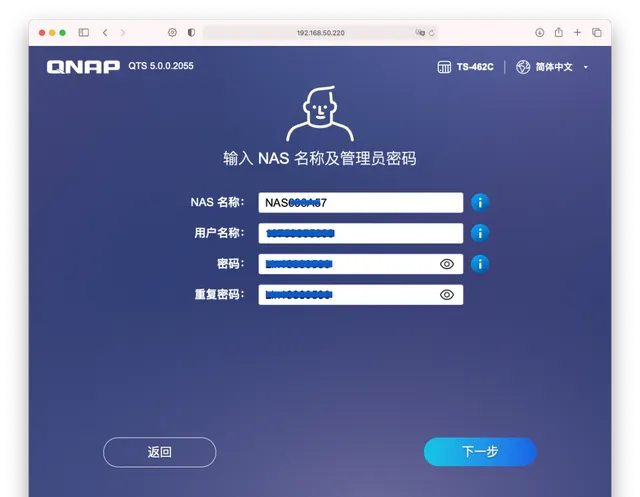
需要註意的是,如果你用的是舊硬碟搭建NAS和安裝系統,一定要備份數據,因為安裝系統的盤位需要初始化,導致全部舊數據遺失。

最後,安裝完成之後就可以透過賬號進入NAS管理界面了

威聯通QTS5.1系統進入之後的界面是下圖這樣子,有點像平板電腦和蘋果電腦的界面。初始安裝有控制台、檔總管、儲存與快照總管、App Center、幫助中心等功能。有什麽不懂的功能,或者不知道怎麽用的APP都可以透過幫助中心進行詳細了解。

另外如果有遠端存取和雲端儲存的需要,需要進一步添加繫結電子郵箱,啟用QNAP ID賬號。
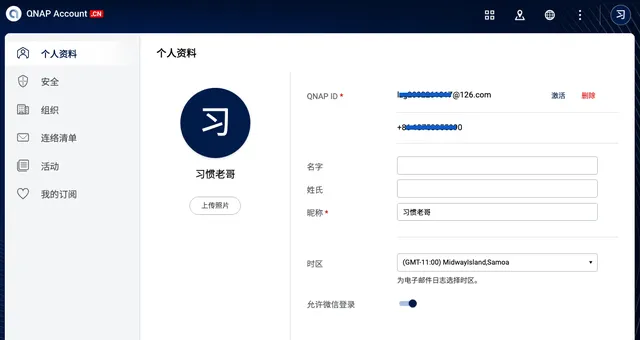
啟用之後的賬號,就能線上使用myQNAPcloud雲端儲存,對全部自己的線上威聯通NAS進行組織管理等等。

當然,使用myQNAP cloud還有一個好處,就是可以開啟多種方式遠端登陸器材。
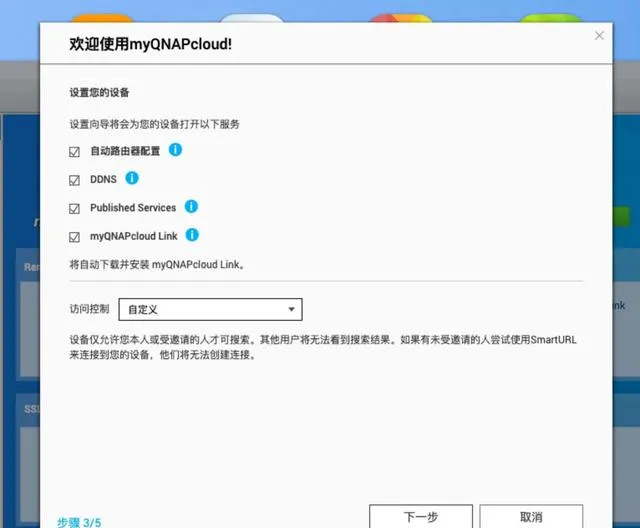
比如DDNS動態網域名稱服務,這樣一來就有自己的一個直接存取NAS的動態網域名稱了,不再需要什麽器材上使用都安裝APP之類的,直接瀏覽器輸出即可。
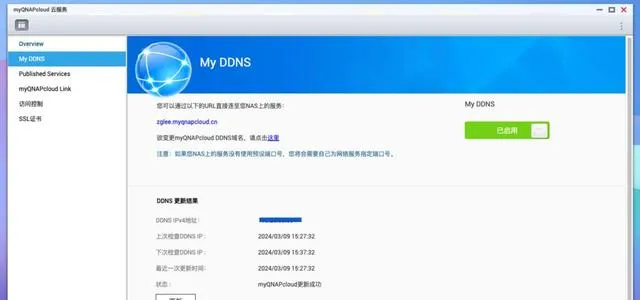
⭕ 功能設定
安裝系統之後,並非萬事大吉,還需要進一步的設定,這是專業NAS與一般的網絡硬碟之類的最主要的區別,都是透過控制台完成,具體包括系統、許可權、網絡和檔服務、應用程式四大區域的設定,對於一般玩家來說,關鍵完成下圖中5個步驟,就基本能滿足普通使用者的使用需求。
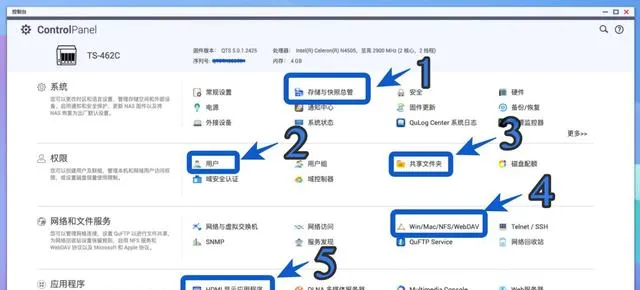
第一步:系統設定——儲存與快照管理。

具體說來就是在正式使用NAS之前,先要把物理硬碟組成陣列的儲存池,再在儲存池上建立卷宗,才能下載安裝系統套用和使用備份、儲存、共享等功能。
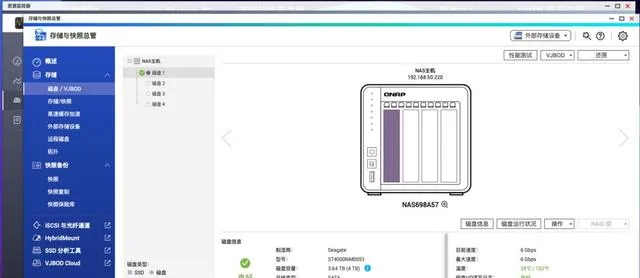
威聯通QTS5.1系統是支持自動分層儲存,SSD、SAS、SATA可以合並建立儲存池,關鍵看硬件是不是一步到位。我本來計劃一步到位,配齊4個3.5英寸硬碟位,使用RAID 5磁碟陣列搭建儲存池,這樣一來4個硬碟以後使用中壞掉一個還能找回數據。但看了一下今年硬碟的價格,4TB的3.5英寸機械硬碟居然比去年漲了近100塊錢,後來索性就只先安裝了一個硬碟,使用了最簡單的JBOD磁盤簇模式。
JBOD磁盤簇模式的最大好處是允許使用不同大小和類別的硬碟組成儲存池,並且可以最大限度利用磁盤空間,簡單易用、成本較低,後期擴充套件盤也方便,缺點是一份數據是完整保存在特定的一個盤上的,如果盤壞了的話,這個盤儲存的數據就會遺失。
標稱4TB的硬碟,儲存池可用空間為3.63TB。儲存池建立之後,我在上面建立了兩個精簡卷,一個用於儲存快照、一個用於儲存日常的多媒體數據備份。這裏也會涉及一個卷的分類,如果你不懂,去網上查一查就知道了,共有三個類別:其一,靜態卷-適合用於安裝作業系統,穩定性好,可以當虛擬機器但不支持快照功能。其二,厚卷,固定容量大小,支持檔快照,支持LUN,可以存放照片影片等等,一般推薦這個格式;其三,精簡卷,這個的話與厚卷功能類似,但空間上用多少占多少,相對更靈活。因為我要用檔快照功能,又想要自由靈活,所以暫時用了精簡卷的設定。
第二步 許可權——使用者管理。
使用者管理是支持管理員建立子賬戶,並為子賬戶設定、存取許可權、儲存許可權、套用使用限制等等。說白了,就類似與電腦創立訪客賬戶一樣。
第三步 許可權——共用資料夾。
這個主要是在多使用者共同使用的時候,比如如果儲存家庭相簿、本地影音、系統備份資料等有想要在多賬戶可見,就需要建立共用資料夾,並配置相關許可權。
並且還能為共用資料夾設定加密和單獨為每個賬戶設定存取許可權,以及是否允許訪客存取。
第四步 網絡與檔服務——Win/Mac/NFS/WebDAV伺服器共享。
這一步驟是開通類似電腦網路上的芳鄰的功能,因為無論是微軟電腦系統自動備份還是蘋果系統要自動備份,都是需要先開通對應許可權才能在網路上的芳鄰中找到對應器材的。就以我用的Mac電腦來說,啟動apple網絡的蘋果網絡服務,才支持Mac作業系統的客戶端存取。
只有開通之後才能像存取網路上的芳鄰一樣,透過建立的使用者密碼,進入共享許可權的資料夾進行操作。
第五步 應用程式——HDMI顯示應用程式
這一項設定主要涉及HDMI多影音串流套用工具,其中關聯的有Koi Meeter、HybridDesk Station、HDplayer、Firefox瀏覽器等等,都是與透過HDMI顯示應用程式進入選擇安裝後並啟動後,才能使用HDMI輸出畫面。
對於大部份使用者來說,完成上述設定,這個專業NAS就運轉起來了,至於更多更專業的功能,基本都是依賴套用來實作的,相對開放的系統,可安裝的套用非常多,就不一一介紹了。
⭕ 使用體驗
從實際使用體驗來說,這個產品功能非常多,幾乎每一項都能寫一個幾千字的長文。我主要就我用的幾個功能和這個產品主打的幾個功能聊一聊體驗。
關於檔備份
NAS私有雲的一個主要功能就是備份功能,威聯通TS-462C網絡儲存伺服器作為專業器材,備份的方式很多,用起來也很方便。遠端可以直接用Qfinder APP登陸賬號後,使用影音上傳功能,直接進行備份。
對於處於統一區域網路絡下,可以在完成上述的網絡與檔服務設定和使用者及共用資料夾許可權配置後,可以直接在網絡中尋找到威聯通TS-462C,進入對應資料夾進行復制貼上等功能,實作快速上傳或者下載。
另外還能一同time Machine時間機器來實作系統的定時NAS私有雲備份,並且選擇備份在哪個共用資料夾也是可以自主選擇。
開啟自動備份對系統進行過去24小時每小時、過於一個月每天、過於所有月每周備份,防止資料遺失,也能完整還原系統。
對於手機使用者,也可以透過手機下載Qfile Pro登入賬號進行手機上相簿、檔、資料的備份。
關於共享功能
對於共享功能來說,用的最多的可能就是影音共享。對於同區域網路下智能電視可以透過IP地址、賬戶來快速存取NAS私有雲。
進入之後你可以選擇存取哪個資料夾,這樣一來選定的資料夾就會顯示在媒體中心。
這樣子實作的一種共享實際上是利用電視作為解碼器,NAS作為數據儲存盤來用的,讀寫速度完全就是自家的區域網路的速度限制,流暢不流暢與電視的解碼能力有關。但2.5G有線介面在目前的網口配置中是高配,幾乎完全不限制速度,播放4K影片也沒問題。
另外一個共享是威聯通QTS5.1系統是開放的專業系統,支持網盤內容同步、也支持外掛下載工具。我常用的是迅雷工具,這樣一來長期下載BT資源就不需要開啟其他電腦了,這個NAS就能完成。
並且下載工具除了迅雷,還有玩物下載、內建的Download Station下載中心可備用,相對來說,減少了下載速度、下載內容的限制。
關於HDMI影音輸出功能
大部份品牌的NAS私有雲產品是不支持HDMI介面影音輸出的,而僅僅是程式碼顯示。威聯通TS-462C網絡儲存伺服器在這點上也是比較有特色,HDMI介面支持4K@60Hz畫面輸出,連線不同規格的顯視器還可以進行參數設定。比如我連線便攜式顯視器,其最大支持2560*1600畫面,連線到TS-462C,透過HDMI顯示應用程式HybridDesk Station設定,能設定為130Hz高刷輸出。
這樣一來,這個NAS私有雲就變成了小主機。可以安裝支持HDMI輸出的APP,進行各種常用操作。
比如搭配滑鼠鍵盤使用Firefox瀏覽器,就能上網沖浪;手機下載Qremote APP變身遙控器,開啟HD player等套用就能當硬碟播放器使用。
至於USB介面,不僅可以連線網絡攝影機硬件、Wi-Fi網卡硬件,而且還可以直接插U槽讀取數據。功能上就相當於一台小電腦,不過目前不支持WPS,不然辦公也是很完美的。
當然從效能上來說,intel N4505處理器這個本來算力有限,HDMI使用體驗執行流暢度與主流的台式電腦、筆記電腦效能有差距的。但HDMI影音輸出功能是加分項,是有比沒有好的設計。
關於安全策略
關於安全性,前面說的支持RAID磁碟陣列這是實體層面,可以下載McAfee等安全防護軟件這是軟件層面的。
另外,其還支持檔快照功能,這個也是進一步可以增強安全性,防止勒索病毒感染導致重要檔遺失的,這點也很實用。
至於其他基於APP實作的功能,就不介紹了。說實話,我也依舊在學習中。但從總體體驗來說,專業NAS功能強大、很好玩。至於是不是很難上手?我實際體驗感覺是了略微有點硬件軟件基礎的人都能玩得動。並且說實話,威聯通TS-462C網絡儲存伺服器這款產品整體設計很時尚,比較適合家用吧!
總之,有了NAS私有雲之後,不用再為網絡雲盤付費的問題困擾,也省去了一家人都買大容量手機、平板電腦的成本,而且搭建本地影音資源,觀看也方便。最關鍵的是日常生活照片、個人電子檔案、重要的工作資料都可以更安全儲存,隨時調閱使用。如果你還沒有深入了解過這類產品,那就選一個入門產品開始你的玩家之路吧!











